Päivitetty huhtikuu 2024: Älä enää saa virheilmoituksia ja hidasta järjestelmääsi optimointityökalumme avulla. Hanki se nyt osoitteessa linkki
- Lataa ja asenna korjaustyökalu täältä.
- Anna sen skannata tietokoneesi.
- Työkalu tulee silloin Korjaa tietokoneesi.
Dynaamista porttitoimintoa etäproseduurikutsulle (RPC) käyttävät etähallintaohjelmat, kuten DHCP-hallinta (Dynamic Host Configuration Protocol), Windows Internet Name Service (WINS) Manager jne. erityinen satunnainen urheilu 1024in yläpuolella.
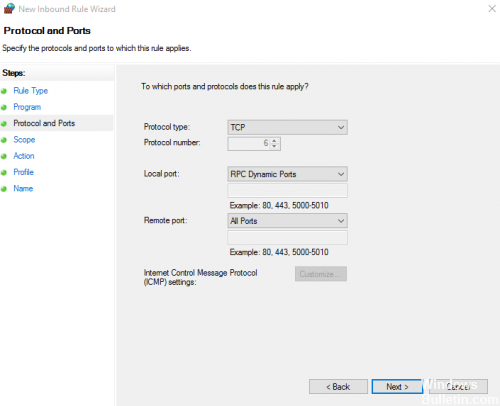
Palomuureja käyttävät asiakkaat voivat ohjata RPC: n käyttämiä portteja siten, että niiden palomuurireititin voidaan konfiguroida lähettämään vain TCP-portteja.
Monet palvelin- ja etähallintaohjelmat käyttävät etäproseduurikutsuporttien dynaamista osoitusta. Vaikka se on dynaaminen, on tärkeää, että ne noudattavat soveltamisalaa, koska asiakkaat tai asiakaskoneet voivat varmistaa, että palomuuri ei estä näitä portteja tai alueilla. Kun valitset alueen dynaamiselle RPC-portille, varmista, että Windows ja tärkeimmät Microsoft-tuotteet eivät käytä näitä portteja.
Huhtikuun 2024 päivitys:
Voit nyt estää tietokoneongelmat käyttämällä tätä työkalua, kuten suojataksesi tiedostojen katoamiselta ja haittaohjelmilta. Lisäksi se on loistava tapa optimoida tietokoneesi maksimaaliseen suorituskykyyn. Ohjelma korjaa yleiset virheet, joita saattaa ilmetä Windows -järjestelmissä, helposti - et tarvitse tuntikausia vianmääritystä, kun sinulla on täydellinen ratkaisu käden ulottuvilla:
- Vaihe 1: Lataa PC-korjaus- ja optimointityökalu (Windows 10, 8, 7, XP, Vista - Microsoft Gold Certified).
- Vaihe 2: Valitse “Aloita hakuLöytää Windows-rekisterin ongelmat, jotka saattavat aiheuttaa PC-ongelmia.
- Vaihe 3: Valitse “Korjaa kaikki”Korjata kaikki ongelmat.
Lisää sääntö, joka sallii liikenteen dynaamisille RPC-porteille.
- Siirry kohtaan Tietokonekokoonpano> Käytännöt> Windowsin asetukset> Suojausasetukset> Windowsin palomuuri, jossa on edistynyt suojaus> Windowsin palomuuri, jossa on edistynyt suojaus - LDAP> Saapuvat säännöt.
- Napsauta hiiren kakkospainikkeella ja valitse Uusi sääntö.
- Valitse Mukautettu ja napsauta Seuraava.
- Valitse Kaikki ohjelmat ja napsauta Seuraava.
- Valitse protokollatyypiksi TCP.
- Valitse paikallisportiksi Dynamic RPC Ports ja napsauta Next.
- Määritä skannaussolmun IP-osoite etäkäyttöisten IP-osoitteiden luettelosta tai valitse IP-osoite ja napsauta Seuraava.
- Valitse Salli yhteys ja napsauta Seuraava.
- Valitse laitteen yhteysolosuhteita vastaavat valintaruudut ja napsauta Seuraava.
- Määritä Radar RPC: n dynaamiset portit nimellä ja napsauta Valmis.
Rekisterin käyttö
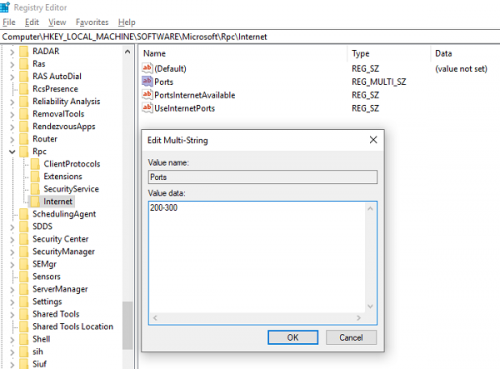
Kirjoita Run-kehotteeseen regedit ja paina Enter. Rekisterieditori avautuu. Siirry nyt osoitteeseen:
HKEY_LOCAL_MACHINE \ Software \ Microsoft \ Rpc \
- Napsauta hiiren kakkospainikkeella RPC: tä ja luo uusi Internet-avain, jota seuraa määritetyt tietotyypit:
- Nimi: Portit | Tyyppi: Useiden merkkijonojen arvo (REG_MULTI_SZ)
- Nimi: InternetPortsAvailable | Tyyppi: Merkkien merkkijono (REG_SZ)
- Nimi: UseInternetPorts | Tyyppi: Merkkien merkkijono (REG_SZ)
Sulje REGEDIT.
Configuration validation
Mielestäni paras tapa vahvistaa muutokset on käyttää snifferiä liikenteen tallentamiseen ja etäkäyttöisten WMI: n (joka käyttää RPC: tä) käyttämiseen PowerShellin kautta:
Valmistele testikone ja toinen ja varmista, että toinen laite pääsee testilaitteeseen konfiguroiduissa porteissa ja 135-laitteessa (RPC-porttikartoitin).
Asenna Network Monitor (tai muu sniffer) johonkin tietokoneeseen ja tallenna RPC-liikenne.
Suorita seuraava PowerShell-komento toisesta koneesta:
gwmi win32_operatingsystem -comp TEST
Varmista, että puhelu on onnistunut (ei virheitä) ja että tallennettu liikenne on aiemmin määritetyn porttialueen sisällä.
Asiantuntijavinkki: Tämä korjaustyökalu tarkistaa arkistot ja korvaa vioittuneet tai puuttuvat tiedostot, jos mikään näistä tavoista ei ole toiminut. Se toimii hyvin useimmissa tapauksissa, joissa ongelma johtuu järjestelmän korruptiosta. Tämä työkalu myös optimoi järjestelmäsi suorituskyvyn maksimoimiseksi. Sen voi ladata Napsauttamalla tätä

CCNA, Web-kehittäjä, PC-vianmääritys
Olen tietokoneen harrastaja ja harrastava IT-ammattilainen. Minulla on vuosien kokemus tietokoneen ohjelmoinnista, laitteiden vianmäärityksestä ja korjaamisesta. Olen erikoistunut Web-kehitys- ja tietokannan suunnitteluun. Minulla on myös CCNA-sertifiointi verkon suunnitteluun ja vianmääritykseen.

